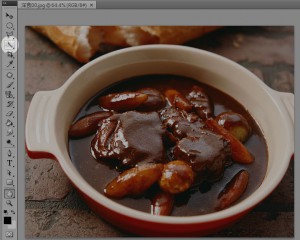【Photoshop】クイック選択ツール
2011年7月27日(水曜日)
スタッフ「の」です。
前回の「ほ」先生に引き続き【Photoshop】ネタです。
【Photoshop】では部分的に色を変えたりしたい時には、選択範囲を作成することがあります。
そんな選択範囲を作る道具に【Photoshop CS3】からつきました【クイック選択ツール】があります。皆さんは使ってますか?
僕が最初に使った印象は『何か使いにくいなぁ』でした…。
これなら【自動選択ツール】の方が使いやすいかな…って思ってあんまり使ってなかったんですよね…。
でも、ちょっと使ってるとすぐ慣れてきます。
このビーフシチューの選択範囲を作成してみます。
【クイック選択ツール】で少しづつクリックやドラッグして選択範囲を拡げていきます。
このツールの良い所は、クリックやドラッグした所を【Shift】キー押さずに追加選択が出来ることです。
それゆえに余分に選択してしまって下の写真のようになってしまいます。
これで、この道具使いにくいって思ってしまいがちです。
そんな時は【option】キー(Win【Alt】キー)を押しながらクリック、もしくはドラッグして調整してみます。
解除しすぎてしまったなら何のキーも押さずにクリック、もしくはドラッグして調整しましょう。
結構簡単に選択範囲が出来ました。
【Photoshop CS3】以降をお使いの方は是非使ってみてください。
そもそも『選択範囲』って?って方は、という方は、バンフートレーニングスクールのPhotoshop講座にてお待ちしております。
以上、「の」でした。
バンフートレーニングスクールでは、フォトショップ講座を開講しています。
このブログで記事を書いているスタッフ「の」やスタッフ「ほ」が基本操作からマニアックなテクニックまで幅広くレクチャー!
まったくの初心者の方大歓迎!ある程度ご経験のある方向けの実践編もご用意しております。
詳しくは、下記詳細ページをご覧ください。
スタッフ 「の」
最新記事 by スタッフ 「の」 (全て見る)
- [Illustrator] 「クロスと重なり」 - 2025
- [Illustrator] 「丸数字」「自動伸縮する枠」 - 2020
- [InDesign] 「段落境界線」使用事例 - 2020